Çift taraflı baskı olarak da adlandırılan çift taraflı baskı, oldukça belirgin olan çok sayıda faydaya sahiptir. Yeni başlayanlar için, çift taraflı baskı, bir belgeyi yazdırmak için gereken kağıt miktarını yarıya indirir ve aksi takdirde yarı kağıt miktarının kullanılması, yalnızca paradan değil aynı zamanda çevreden de tasarruf edeceğiniz anlamına gelir. Ek olarak, çift taraflı baskı, çok çeşitli farklı belgeler için gerçek bir gerekliliktir. Çift taraflı baskının pek çok açıkça görülebilen faydası olduğundan ve çoğu durumda da gerekli olduğundan, Microsoft Word kullanıcıları genellikle Word'de çift taraflı nasıl yazdırabileceklerini merak ederler.
Microsoft Word - muhtemelen bilgisayarlar için piyasadaki en iyi kelime işlemci - kesinlikle çift taraflı yazdırmayı destekler, ancak Word üzerine çift taraflı yazdırıp yazdıramayacağınız aslında yazıcınızın çift yönlü yazdırmayı destekleyip desteklemediğine bağlıdır. Günümüzde çoğu yazıcı, otomatik çift taraflı yazdırma desteğiyle gelir - burada kullanıcının hiçbir şey yapması gerekmez ve yazıcı otomatik olarak tüm belgeyi çift taraflı yazdırır. Bazı yazıcılar yalnızca, yazıcının belgenin yarısını yazdırdığı ve ardından kullanıcıya belgenin ikinci yüzünü yazdırmak için yazdırılan sayfaları yazıcıya manuel olarak yeniden yerleştirmesi için talimatlar verdiği el ile çift taraflı yazdırmayı destekler. Bununla birlikte, bazı yazıcılar herhangi bir şekilde veya biçimde çift taraflı yazdırmayı desteklemez ve bu tür durumlarda sadece doğaçlama yapmanız gerekecek.
Çift taraflı baskı bir tür roket bilimi değildir - Microsoft, kullanıcıların Word'de bir sayfanın her iki tarafına da yazdırmasını kolaylaştırmaya özen gösterdi. Bununla birlikte, çift taraflı yazdırma, Word 2007'de tüm haleflerine göre biraz farklı çalışır. Ancak daha fazla uzatmadan, Word'de çift taraflı olarak nasıl yazdırabileceğiniz aşağıda açıklanmıştır:
Microsoft Word 2007'de
Word 2007 kullanıyorsanız ve yazıcınızın otomatik çift taraflı yazdırmayı destekleyip desteklemediğini kontrol etmek istiyorsanız, yapmanız gereken tek şey Microsoft Office pencerenin sol üst köşesindeki logoya tıklayın Yazdır > Özellikleri ve içindeki tüm sekmelere bakın Döküman özellikleri Kağıdın her iki yüzüne de yazdırma seçenekleri için iletişim kutusu. Bu seçenekler, çift taraflı yazdırma ve otomatik çift taraflı yazdırmadan iki taraflı yazdırmaya kadar herhangi bir şekilde adlandırılabilir - hem bu seçeneğin adı hem de Döküman özellikleri pencere bir yazıcıdan diğerine değişir, bu nedenle evrensel bir kural yoktur.
Otomatik çift taraflı yazdırma için seçenekler bulursanız, Döküman özellikleri penceresi, bunları kağıdın her iki yüzüne de otomatik olarak yazdırmak için kullanabilirsiniz. Sizin için böyle bir seçenek yoksa, Word'de çift taraflı yazdırmak için aşağıdaki yöntemleri kullanmaya devam edebilirsiniz:
Yöntem 1: El ile çift taraflı yazdırma
- Kağıdın her iki yüzüne yazdırmak istediğiniz belgeyi açın.
- Tıkla Microsoft Office pencerenin sol üst köşesindeki logo.
- Tıklamak Yazdır .

- Bulun Dubleks kılavuzu seçenek ve etkinleştirme doğrudan yanında bulunan onay kutusunu işaretleyerek.
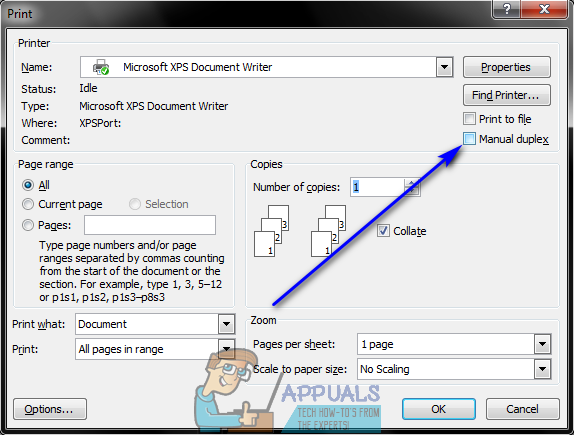
- Tıklamak tamam .
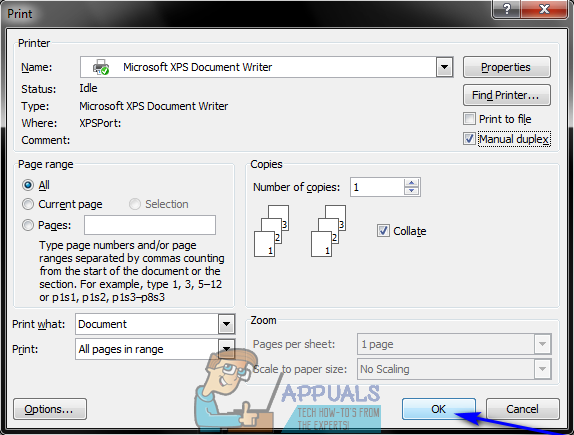
Bunu yaptığınız anda belge yazdırılmaya başlayacaktır. Word, belgenin yarısını kağıt sayfalarının bir yüzüne yazdırır ve bittiğinde, yazdırılan kağıt destesini ters çevirmenizi ve bunları yazıcıya yeniden beslemenizi ister, böylece Word belgenin diğer yarısını yazdırabilir kağıt sayfalarının diğer tarafında.
Yöntem 2: Bir tarafa tek, ardından diğer tarafa çift sayfalar yazdırın
Bu yöntem, aynı temel prensipte çalışır. Yöntem 1 ama biraz daha fazla el emeği ve kullanıcı tarafında düşünmeyi gerektirir.
- Kağıdın her iki yüzüne yazdırmak istediğiniz belgeyi açın.
- Tıkla Microsoft Office pencerenin sol üst köşesindeki logo.
- Tıklamak Yazdır .

- Hemen yanında bulunan açılır menüyü açın. Yazdır: seçeneği ve tıklayın Tuhaf sayfalar .

- Tıklamak tamam .

- Tek sayfaların kağıt sayfalarının bir yüzüne yazdırılmasını bekleyin.
- Belgenin tek sayfaları başarıyla yazdırıldıktan sonra, yazdırılan sayfaların destesini ters çevirin ve bunları (ve yalnızca onları) yazıcıya yeniden besleyin.
- Tekrar et Adım 2 - 5 ama bu sefer tıkla Sayfalar bile yanındaki açılır menüyü açtığınızda Yazdır : seçeneği.
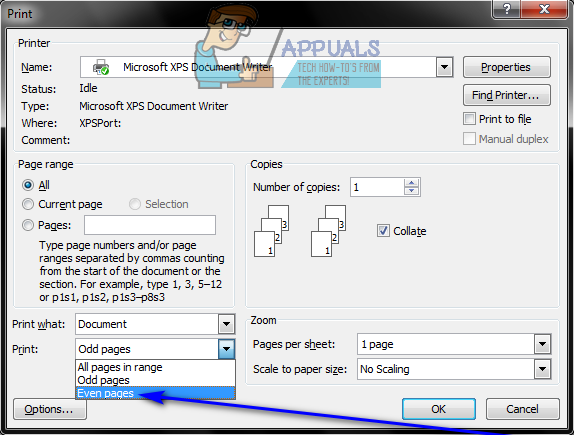
- Word şimdi belgenin kalan sayfalarını (çift numaralı sayfaları) kağıt sayfalarının boş taraflarına yazdıracaktır. Tek yapmanız gereken beklemek.
Microsoft Word 2010, 2013 ve 2016'da
Aşağıda, Word 2010, 2013 veya 2016 kullanıyorsanız belgeleri çift taraflı yazdırmak için kullanabileceğiniz üç yöntem bulunmaktadır:
Yöntem 1: Otomatik çift taraflı yazdırma
- Kağıdın her iki yüzüne yazdırmak istediğiniz belgeyi açın.
- Tıklamak Dosya> Yazdır .
- Altında Ayarlar bölümünde tıklayın Tek Taraflı Yazdır açılır menüyü açmak ve okuyan bir seçenek içerip içermediğini görmek için Çift taraflı baskı . Böyle bir seçenek mevcutsa, yazıcınız otomatik çift taraflı yazdırmayı destekler (bu, hayatınızı çok daha kolay hale getirir). Ancak böyle bir seçenek yoksa, yazıcınız otomatik çift taraflı yazdırmaya izin vermediğinden farklı bir yönteme geçmeniz gerekir.
- Tıklamak Çift taraflı baskı seçmek için.
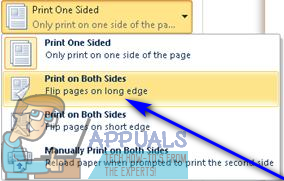
- Tıklamak Yazdır ve belgenin kağıt sayfalarının her iki yüzüne de yazdırılmasını bekleyin.
Yöntem 2: El ile çift taraflı yazdırma
Yazıcınız otomatik çift taraflı yazdırmayı desteklemiyorsa, yine de manuel olarak çift taraflı yazdırabilirsiniz. Bunu yapmak için basitçe:
- Kağıdın her iki yüzüne yazdırmak istediğiniz belgeyi açın.
- Tıklamak Dosya > Yazdır .
- Altında Ayarlar bölümünde tıklayın Tek Taraflı Yazdır açılır menüyü açmak için ve tıklayın Her İki Yüze El İle Yazdır seçmek için.
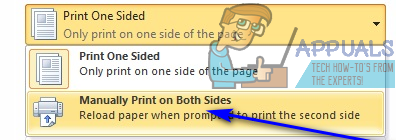
- Tıklamak Yazdır .
Belgenin yarısı kağıt sayfalarının bir yüzüne yazdırıldıktan sonra, Word sizden yazdırılan kağıt destesini ters çevirmenizi ve bunları yazıcınıza yeniden beslemenizi ister, böylece belgenin geri kalanı kağıdın üzerine yazdırılabilir. boş taraflar.
Yöntem 3: Bir tarafa tek, ardından diğer tarafa çift sayfalar yazdırın
- Kağıdın her iki yüzüne yazdırmak istediğiniz belgeyi açın.
- Tıklamak Dosya > Yazdır .
- Altında Ayarlar bölümünde tıklayın Tüm Sayfaları Yazdır açılır menüyü açmak için ve tıklayın Yalnızca Tek Sayfaları Yazdır seçmek için.
- Tıklamak Yazdır .
- Belgenin tek numaralı sayfalarının yazdırılmasını bekleyin ve ardından yazdırılan sayfa yığınını ters çevirin ve yazıcıya yeniden besleyin.
- Tekrar et Adım 2 - 4 ama bu sefer tıkla Yalnızca Çift Sayfaları Yazdır açtığınızda Tüm Sayfaları Yazdır Aşağıya doğru açılan menü.
- Belgenin geri kalanının - tüm çift sayılı sayfaların, kağıt sayfalarının boş taraflarına yazdırılmasını bekleyin.

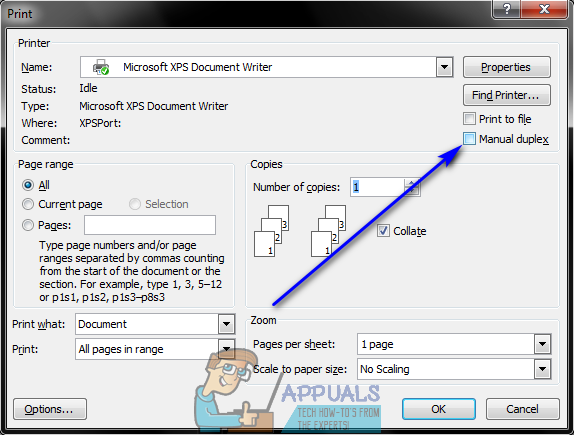
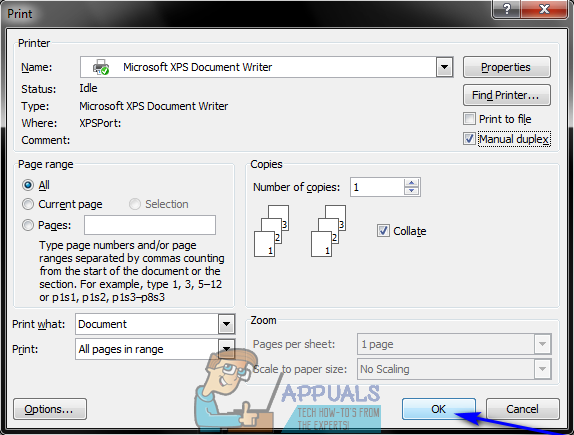

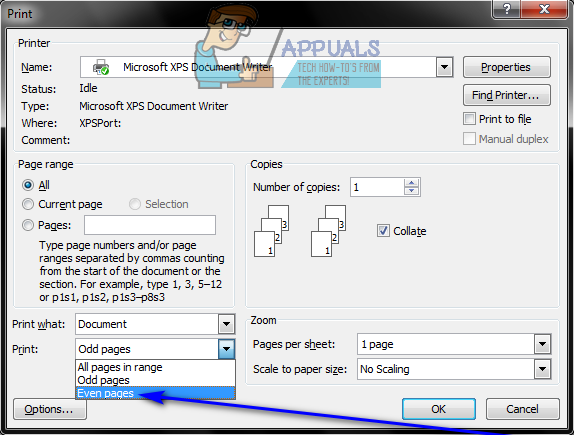
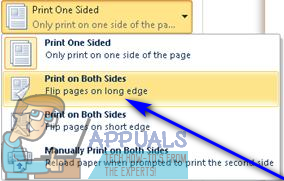
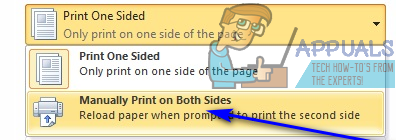





















![[DÜZELTME] Sling TV Çalışmıyor](https://jf-balio.pt/img/how-tos/30/sling-tv-not-working.png)

